העולם יהיה חשוך נורא, ומקום שלא הובן בצורה לא נכונה אם לא היו בדיקת איות שיעזרו לנו להישמע רהוטים. לאינטרנט אקספלורר, כרום ופיירפוקס כוללים תכונה מובנית לבדיקת איות המדגישה מילים באיות שגויות. אם תלחץ לחיצה ימנית על מילה, תינתן לך אפשרויות לכתיב הנכון של דפדפן המילים שאתה חושב שניסית להקליד. זה מאוד שימושי אבל מה עושים אם ברצונך להוסיף מילה חדשה למילון הדפדפן או להסיר ממנה מילה?
הוספת מילים חדשות ל- Internet Explorer, Chrome,והמילון של פיירפוקס הוא סופר פשוט וממש אותו תהליך. בכל פעם שתרצה להוסיף מילה חדשה למילון באחד מהדפדפנים, הקלד אותה בשדה טקסט ולחץ עליה באמצעות לחצן העכבר הימני כדי להציג את תפריט ההקשר עם הצעות חלופיות. בתחתית ההצעות מופיעה אפשרות 'הוסף למילון'. לחץ עליו והמילה תתווסף.

הסרת מילים מהמילון היא רחבהתהליך שונה עבור Chrome ו- Firefox. באמצעות Chrome אתה יכול לערוך את המילים במילון משלו ולהסיר מילות שייתכן שהוספת, אך בפיירפוקס, אתה יכול רק להסיר מילים שהוספת לעצמך.
עבור Chrome, פתח את דף ההגדרות מהתפריטולחץ על הצג הגדרות מתקדמות. תחת שפות, לחץ על הגדרות שפה וקלט. בחלון השפות שנפתח גלול מטה ולחץ על מילון איות מותאם אישית. כאן תוכלו להוסיף מילים חדשות ולמחוק את המילים שכבר הוסיפו לה.
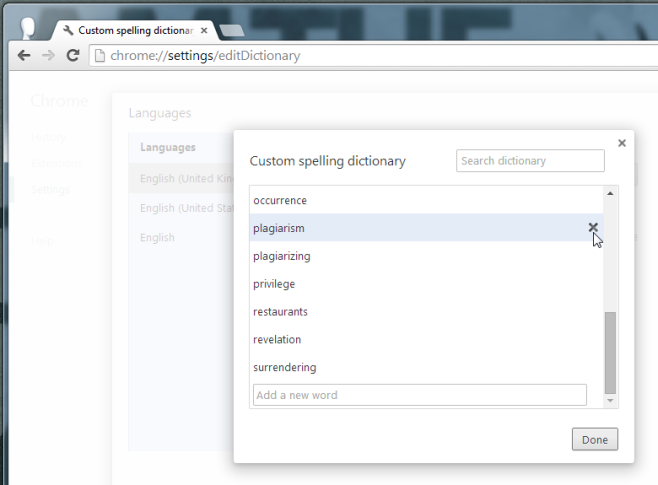
עם Firefox התהליך מעט מסובך. פתח את תיקיית פרופיל Firefox שלך וחפש קובץ שנקרא persdict.dat. אלא אם כן הוספת מילים בהתאמה אישית למילון Firefox, קובץ זה לא יהיה קיים. אם אינך רואה אותה בתיקיית הפרופיל, פירוש הדבר שמעולם לא הוספת מילה מותאמת אישית ל- Firefox לפרופיל זה. אם בכל זאת הוספת מילים והוספת בטעות את השגוי, עליך למצוא ולערוך קובץ זה. יש לו סיומת DAT אך אתה יכול להשתמש בפנקס הרשימות כדי לערוך אותו, או כמעט בכל עורך טקסט אחר. פתח את הקובץ והסר או ערוך רשומה, שמור אותו וסיימת. ייתכן שתצטרך להפעיל מחדש את Firefox כדי שהשינויים ייכנסו לתוקף, לכן כדאי לסגור את הדפדפן לפני שתערוך קובץ זה.
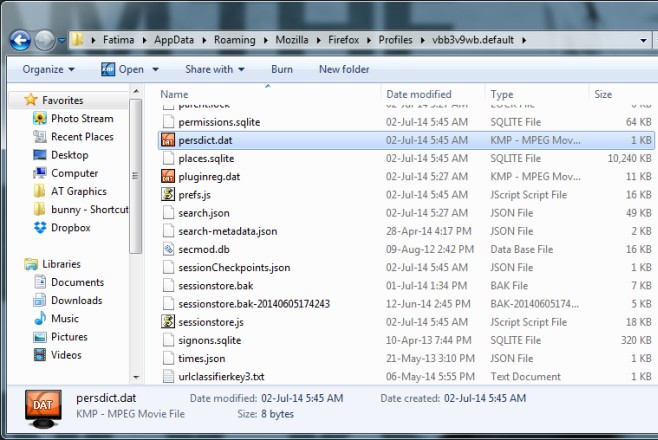
עבור Internet Explorer, פתח את C:משתמשיםUsAAppDataRoamingMicrosoftSpelling / ומצא את תיקיית השפה עבור כל שפה בה אתה משתמש. פתח אותו וחפש את קובץ default.dic. פתח אותו באמצעות עורך טקסט וערוך את הערכים.
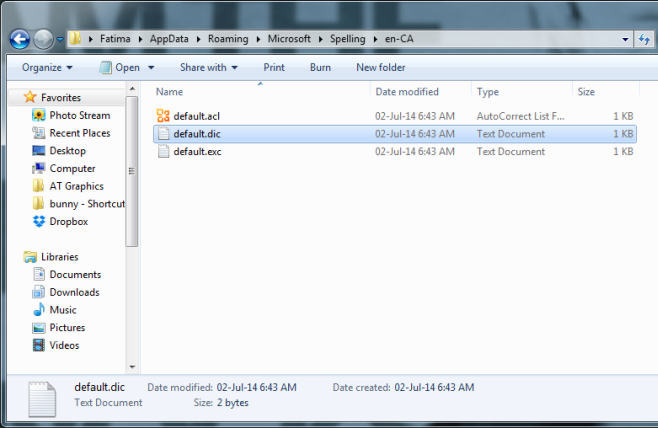













הערות